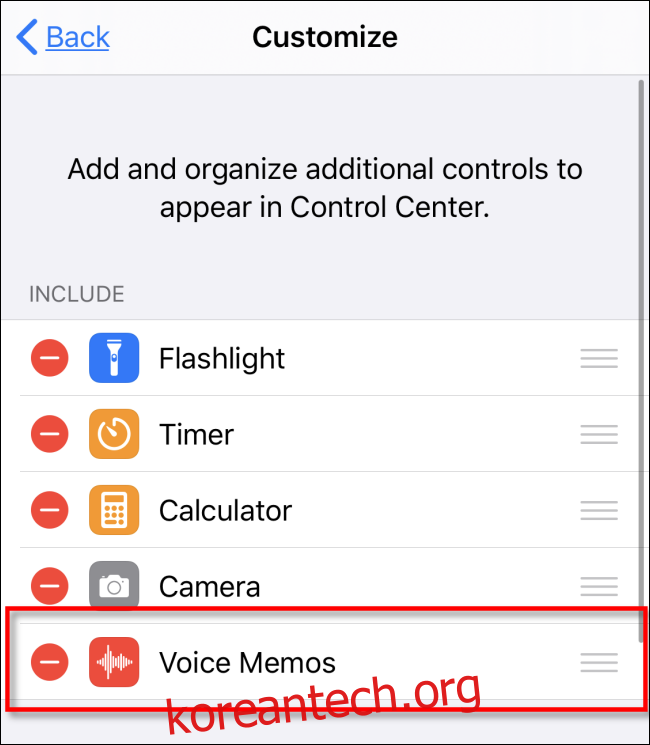이동 중에도 떠오르는 생각을 빠르게 기록하고 싶으신가요? 아이폰이나 아이패드의 기본 음성 메모 앱을 사용하면 음성으로 간편하게 기록할 수 있습니다. 하지만 때로는 기기 내에서 앱을 찾는 것이 번거로울 때가 있습니다. 다행히 제어 센터의 바로 가기를 활용하면 음성 메모 앱을 즉시 실행할 수 있는 방법이 있습니다.
제어 센터란 무엇이며 어떻게 실행하나요?
제어 센터는 화면 밝기 조절, 볼륨 변경, 음악 재생과 같이 자주 사용하는 기능들을 모아놓은 바로 가기 모음입니다. 손전등을 켜거나 사진을 촬영하는 등 다양한 기능을 쉽고 빠르게 실행할 수 있도록 도와줍니다.
지금부터 음성 메모를 실행하는 바로 가기를 제어 센터에 추가하는 방법을 안내해 드릴 텐데요, 먼저 제어 센터를 여는 방법을 알아봅시다:
iOS 12 이상을 실행하는 아이폰 X 이상 및 아이패드: 화면 오른쪽 상단에서 아래로 스와이프합니다.
아이폰 8 또는 이전 모델 및 iOS 11 이하 버전의 아이패드: 화면 하단에서 위로 스와이프합니다. (제어 센터는 iOS 7에서 처음 소개되었습니다).
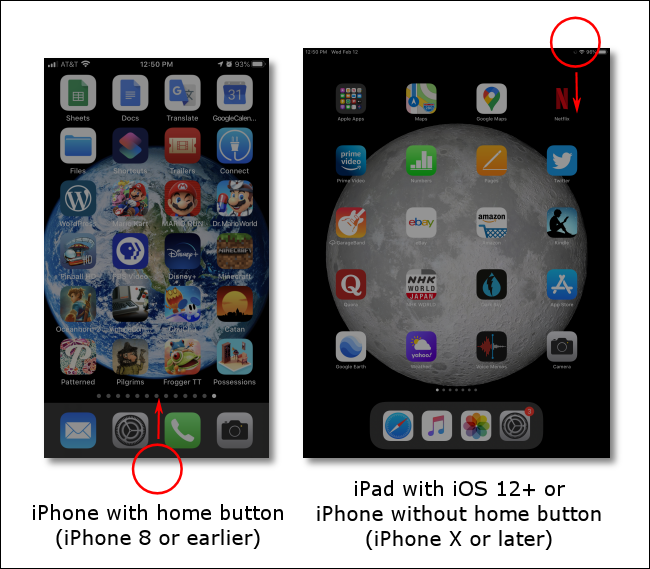
제어 센터에 음성 메모 바로 가기 추가하기
제어 센터에 음성 메모 앱을 빠르게 실행할 수 있는 작은 아이콘을 추가하려면 다음 단계를 따라 하세요.
1. 설정 앱을 실행한 다음, 제어 센터 항목이 나올 때까지 스크롤하여 탭합니다.
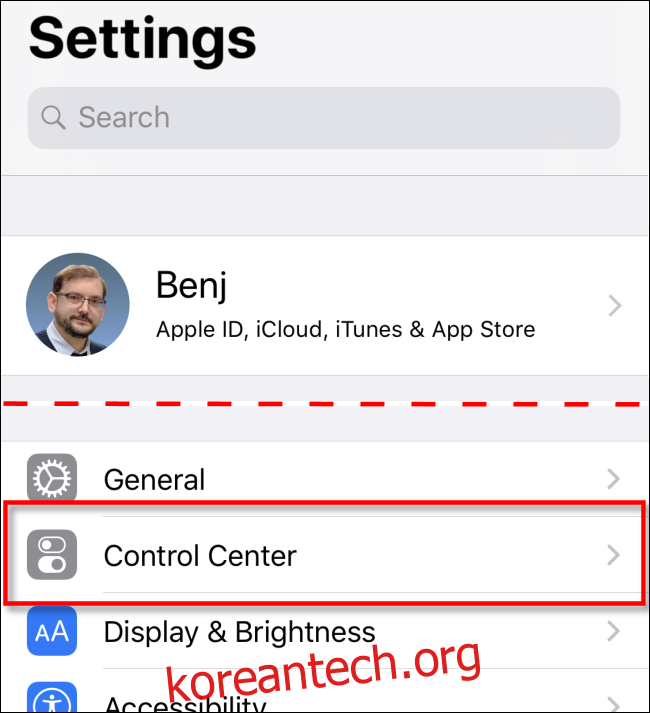
2. 제어 센터 설정 화면에서 “제어 항목 사용자화”를 선택합니다.
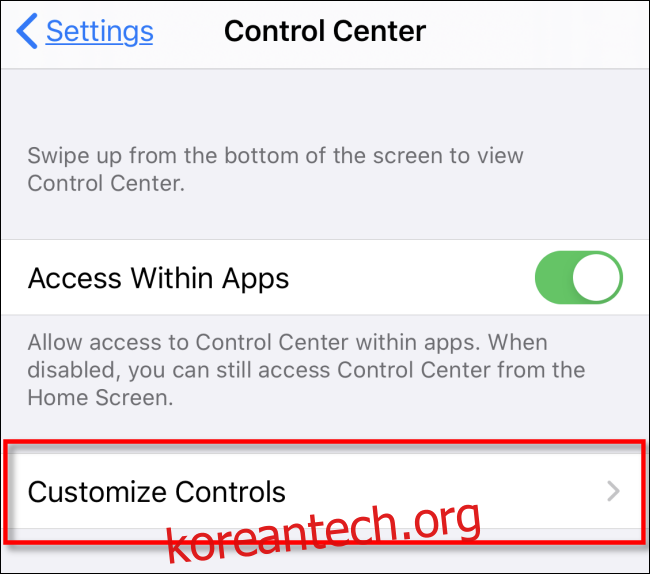
3. 제어 센터에 추가할 수 있는 기능 목록이 나타납니다.
4. 스크롤하여 “음성 메모” 옵션을 찾은 후, 옆에 있는 “+” 버튼을 눌러 추가합니다.
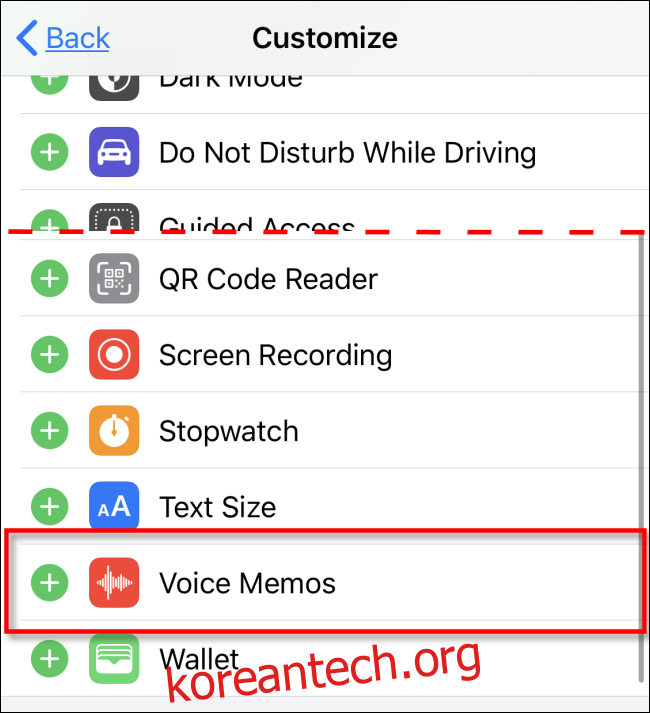
5. 이제 음성 메모 아이콘이 화면 상단의 제어 항목 목록에 추가된 것을 확인할 수 있습니다. 필요에 따라 이 목록에서 바로 가기를 드래그 앤 드롭하여 제어 센터 내에서 위치를 변경할 수 있습니다.
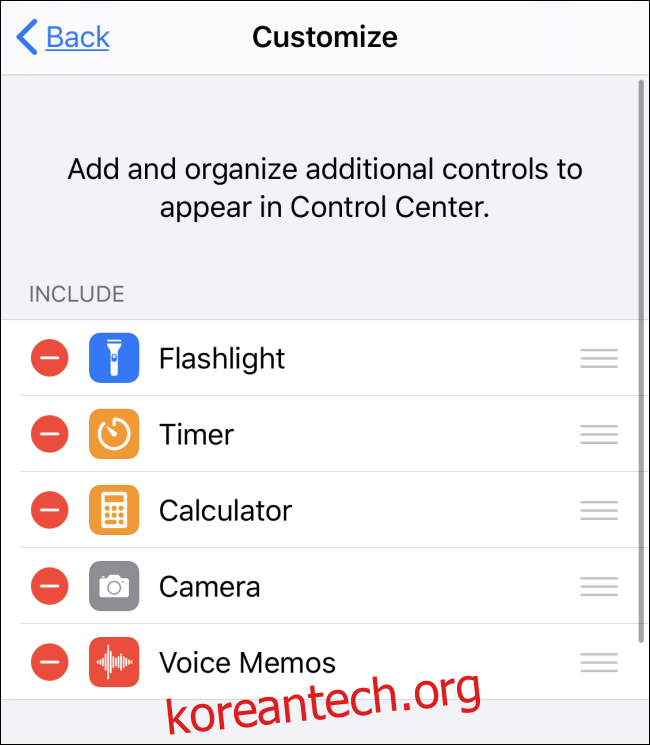
6. 설정 앱을 종료하고 홈 화면이나 다른 앱으로 돌아갑니다.
7. 화면 가장자리를 스와이프하여 제어 센터를 실행하면, 음성 메모 아이콘(수직선으로 이루어진 물결 모양)이 나타날 것입니다.
8. 음성 메모 아이콘을 탭하여 앱을 실행합니다.
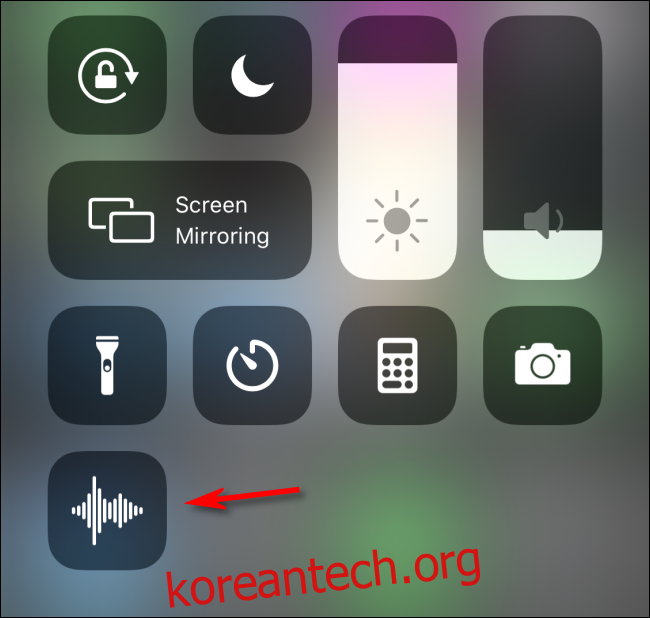
9. 음성 메모 앱이 화면에 표시됩니다.
10. 음성 메모를 녹음하려면 화면 하단에 있는 큰 빨간색 “녹음” 버튼을 누릅니다. 최상의 녹음 품질을 위해 아이폰과 입 사이에 약 15~25cm 정도의 거리를 두고 말하는 것이 좋습니다.
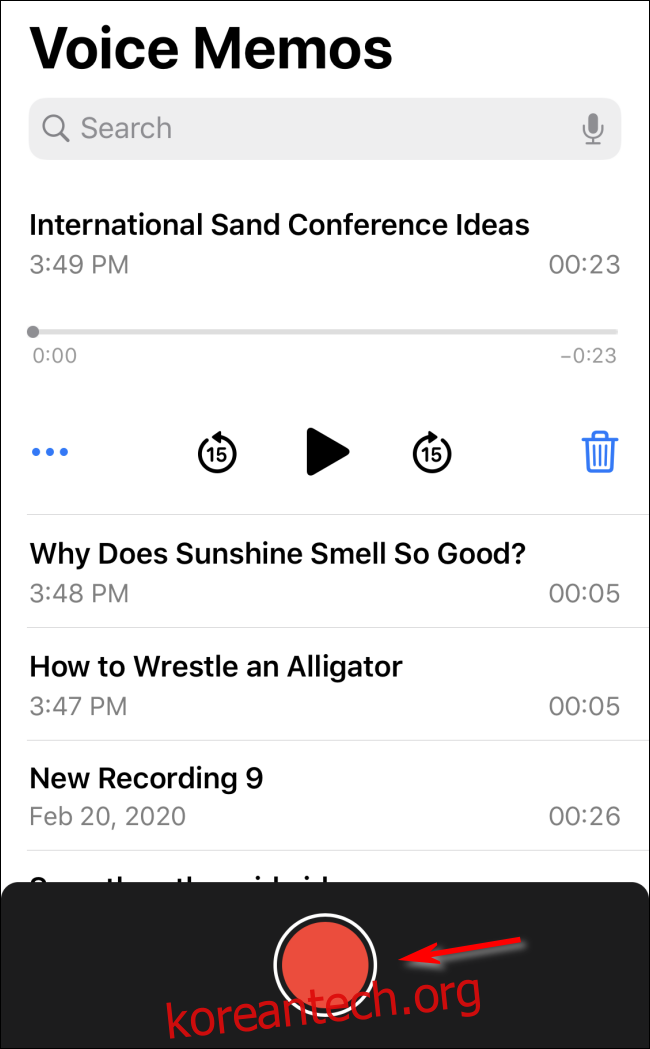
11. 아이폰에서 녹음을 중지하려면 흰색 원이 있는 빨간색 버튼을 탭합니다. 아이패드의 경우, 화면 오른쪽에 있는 “완료” 버튼을 눌러 녹음을 중지합니다.
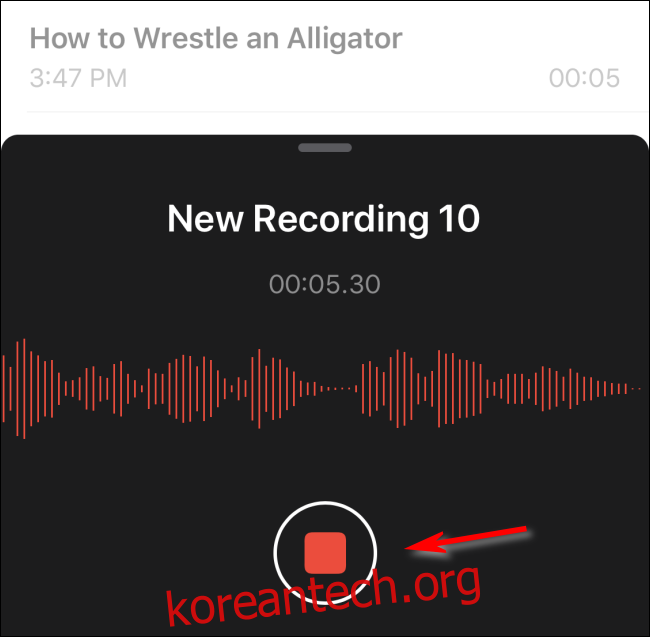
12. 음성 메모 앱은 방금 녹음한 음성 메모에 레이블을 지정하라는 메시지를 표시합니다. 화면 키보드를 사용하여 원하는 레이블을 입력하고 리턴 키를 누릅니다.
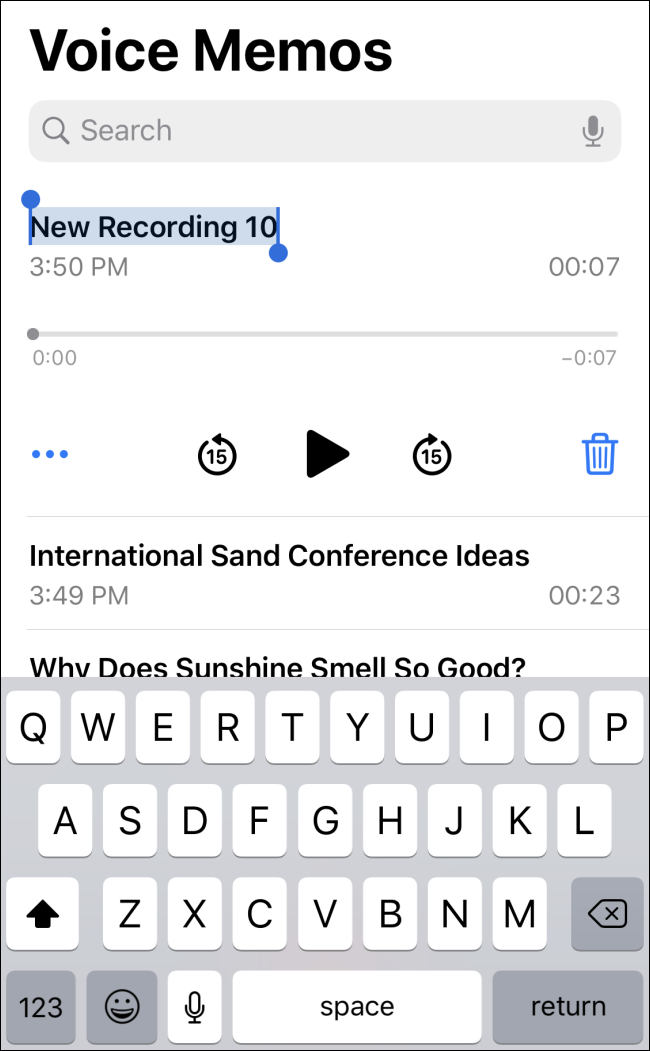
13. 음성 메모 앱에서 녹음 시간과 길이를 포함하여 녹음된 음성 메모 목록을 확인할 수 있습니다.
14. 언제든지 재생하려면 오른쪽을 가리키는 큰 검은색 삼각형 모양의 재생 버튼을 탭합니다. “15” 숫자가 표시된 원 버튼을 누르면 오디오를 15초씩 앞뒤로 건너뛸 수 있습니다.
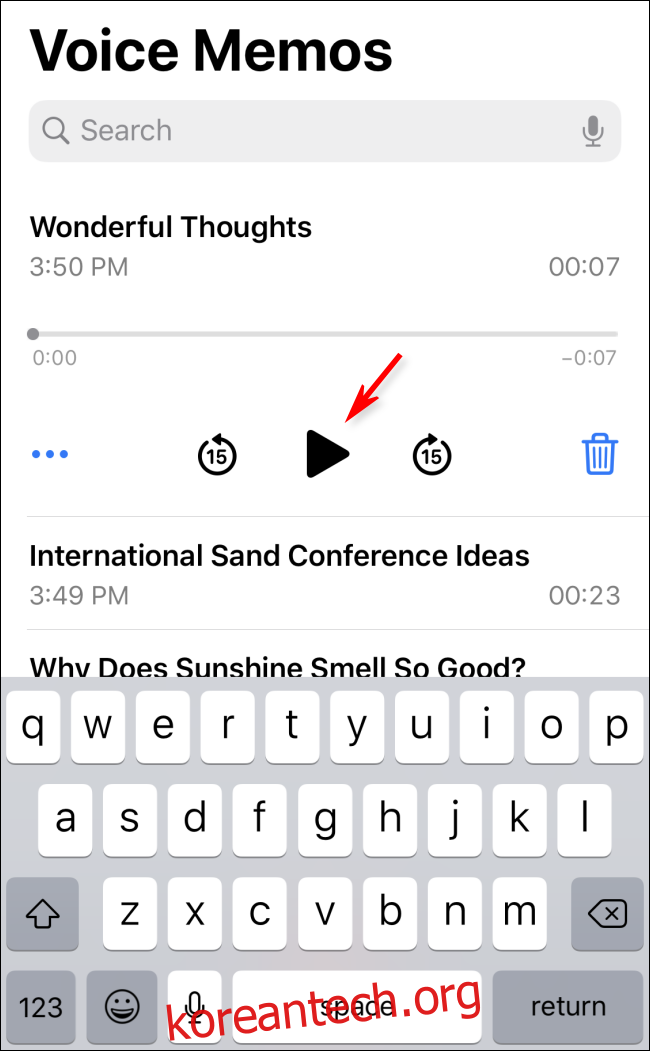
이제 음성 메모를 녹음하고 싶을 때마다, 화면을 스와이프하여 제어 센터를 열고 음성 메모 아이콘을 탭하면 즉시 앱으로 이동하여 메모를 시작할 수 있습니다.
제어 센터에서 음성 메모 제거하는 방법
제어 센터에서 음성 메모 바로 가기를 제거하려면 다음 단계를 따르세요.
1. 설정 앱을 실행하고 제어 센터 항목을 선택합니다.
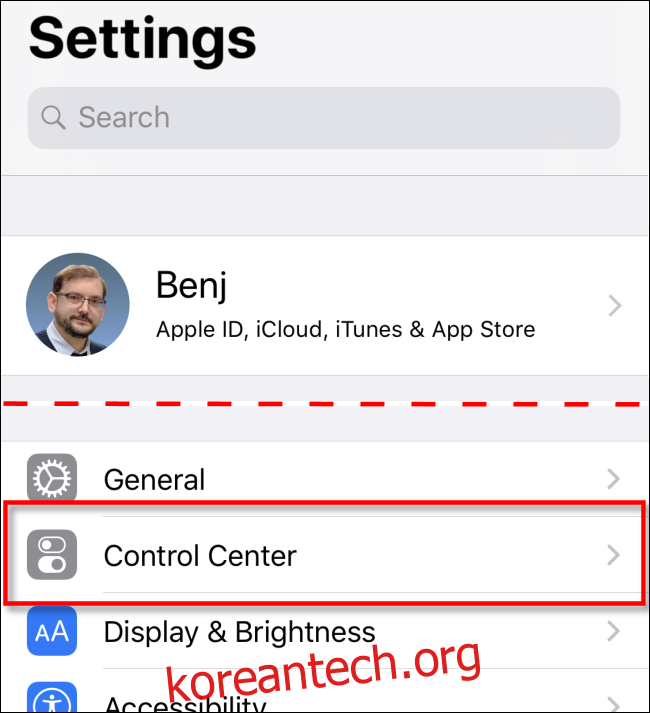
2. “제어 항목 사용자화”를 탭합니다.
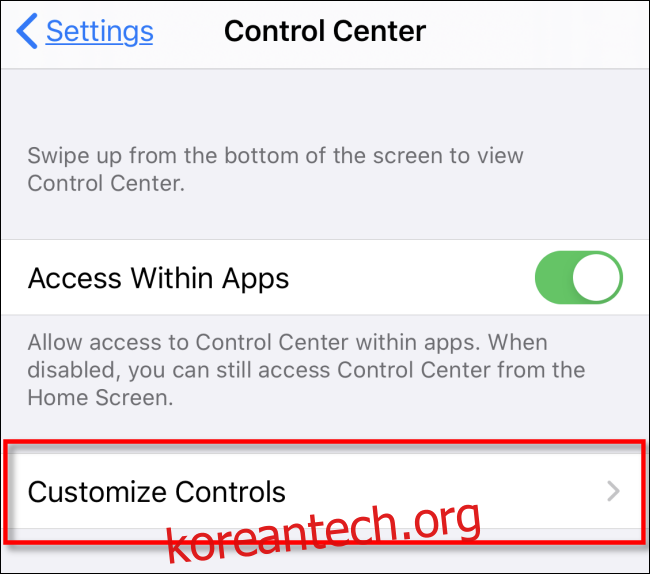
3. 목록에서 음성 메모 항목을 찾습니다 (옆에 원 안에 빨간색 빼기 기호가 있음). 해당 기호를 탭하면 제어 센터에서 즉시 제거됩니다.